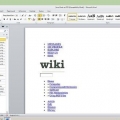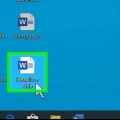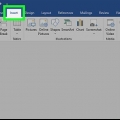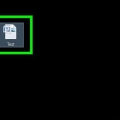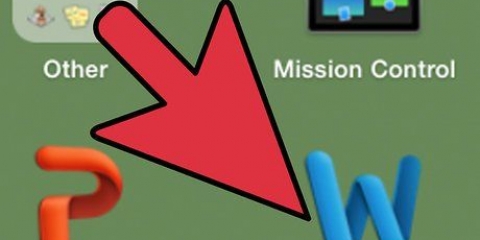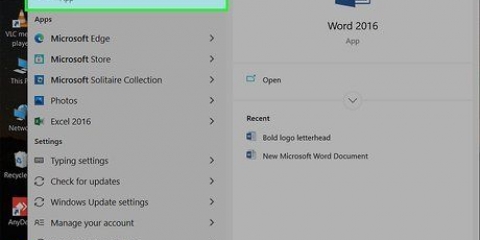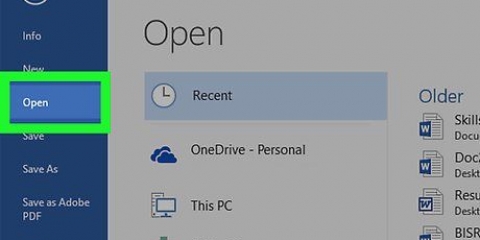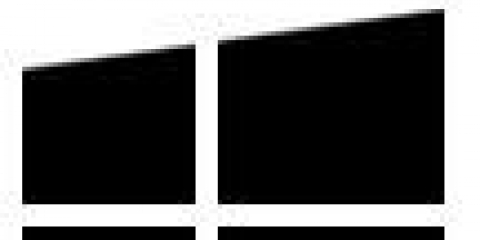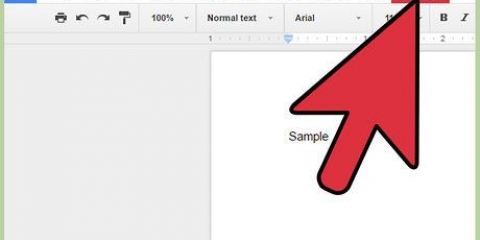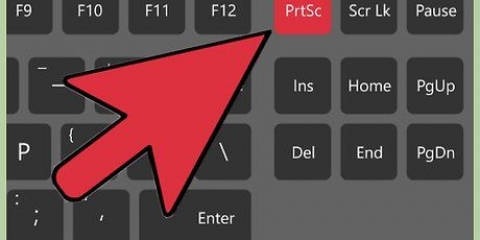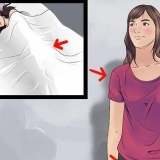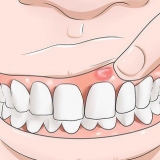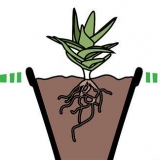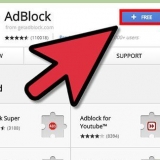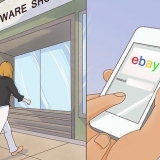Jy kan ook enige tyd `n huidige dokument stoor deur te klik Beheer + s of deur op die disketteikoon in die regter boonste hoek van jou skerm te klik. Microsoft Word sal jou gewoonlik vra of jy jou vordering wil stoor wanneer jy probeer om te verlaat sonder om te stoor. As jy `n gestoorde dokument op verskeie platforms moet oopmaak, wanneer jy die dokument stoor, kan jy die `OneDrive`-opsie kies om die dokument oop te maak op enige foon, tablet of rekenaar met internettoegang.
Stoor 'n microsoft word-dokument
Inhoud
Jy kan `n Microsoft Word-dokument stoor deur na die `File`-kieslys te gaan en op `Stoor` te klik. As jy spesifieke publisering- of drukvereistes het, kan jy ook die `Stoor as`-funksie gebruik om jou dokument as `n ander lêertipe as MS Word te stoor (bv. as `n pdf). Dit is belangrik om jou werk te stoor wanneer jy klaar is as jy wil hê dat Word jou vordering moet hou.
Trappe
Metode 1 van 2: Stoor `n Microsoft Word-dokument

1. Maak seker dat jou dokument oop is. jy kan Word oopmaak deur op die Word-ikoon te dubbelklik of deur op `n Word-dokument te dubbelklik.

2. Soek die `File`-oortjie en klik daarop. Lêer` is geleë in die boonste linkerhoek van die Microsoft Word-kieslys.

3. Klik op `Stoor` of `Stoor as`. As u `Stoor` klik vir `n ongestoorde dokument, sal u na die `Stoor as`-kieslys herlei.
As die dokument voorheen gestoor is, hoef jy nie `n stoorplek te stoor nie (bv. die lessenaar) of lêernaam -- die bestaande lêer is pas opgedateer.

4. Besluit onder `Stoor as` waar jy die lêer wil stoor. Tipiese liggings is `Hierdie rekenaar` en OneDrive, maar jy kan ook `Blaai` klik om `n spesifieke ligging te kies.
As jy `Hierdie rekenaar` kies, moet jy `n subgids kies, soos `Desktop`.

5. Dubbelklik op jou stoorplek. Dit sal jou na die lêernaamvenster neem.

6. Tik die gewenste lêernaam in die `Lêernaam`-veld.

7. Klik `Stoor` om jou lêer te stoor.

8. Maak seker dat jou lêer gestoor is voordat jy die dokument toemaak. As jou lêer in jou gekose stoorplek is, is jou lêer suksesvol gestoor!
Metode 2 van 2: Stoor as `n ander lêertipe

1. Maak seker dat jou dokument oop is. Jy kan Word oopmaak deur op die Word-ikoon te dubbelklik of deur op `n Word-dokument te dubbelklik.

2. Klik op `Stoor as`. As jy nog nooit hierdie spesifieke dokument gestoor het nie, sal die keuse van `Stoor` jou steeds na `Stoor as` neem.

3. Onder `Stoor as` besluit jy op jou stoorplek. Tipiese liggings is `Hierdie rekenaar` en OneDrive, maar jy kan ook `Blaai` klik om `n spesifieke ligging te kies.
As jy `Hierdie rekenaar` kies, moet jy `n subgids kies (bv. die lessenaar).

4. Dubbelklik op jou stoorplek. Dit sal jou na die lêernaamvenster neem.

5. Voer die gewenste lêernaam in die `Lêernaam`-veld in.

6. Soek die `Stoor as tipe`-veld en klik daarop. Van hier af kan jy kies watter lêertipe jy die dokument wil stoor.
Sommige lêertipes is: pdf, html en vroeëre versoenbaarheidsweergawes van Word (bv. 1997-2003).

7. Klik `Stoor` om jou lêer te stoor.

8. Maak seker dat jou lêer gestoor is voordat jy die dokument toemaak. As jou lêer in die stoorplek is wat jy gekies het en in die formaat wat jy gespesifiseer het, is jou lêer korrek gestoor!
Wenke
Waarskuwings
- As jy nie jou dokument stoor voordat jy Microsoft Word toemaak nie, sal `n nuwe dokument of veranderinge wat jy aan `n bestaande dokument gemaak het dalk ook nie gestoor word nie.
Artikels oor die onderwerp "Stoor 'n microsoft word-dokument"
Оцените, пожалуйста статью
Gewilde